エクスポートしたりバックアップを作成したり、他のデバイスに移動するためにAndroidモバイルデバイスでMinecraftのセーブデータとワールドを見つける必要がある場合、このガイドにあるステップを行い簡単にデーターを見つけましょう。このガイドはAndroidバージョン向けで、パソコンや他のデバイスでは異なる場所に保存されます。
保存されたセーブデータとワールドを見つける方法(Android)
ステップごとに説明しましょう。最初は少し難しく感じるかもしれません。まず最初にMinecraftを起動してメインメニューから設定タブにアクセスしましょう。
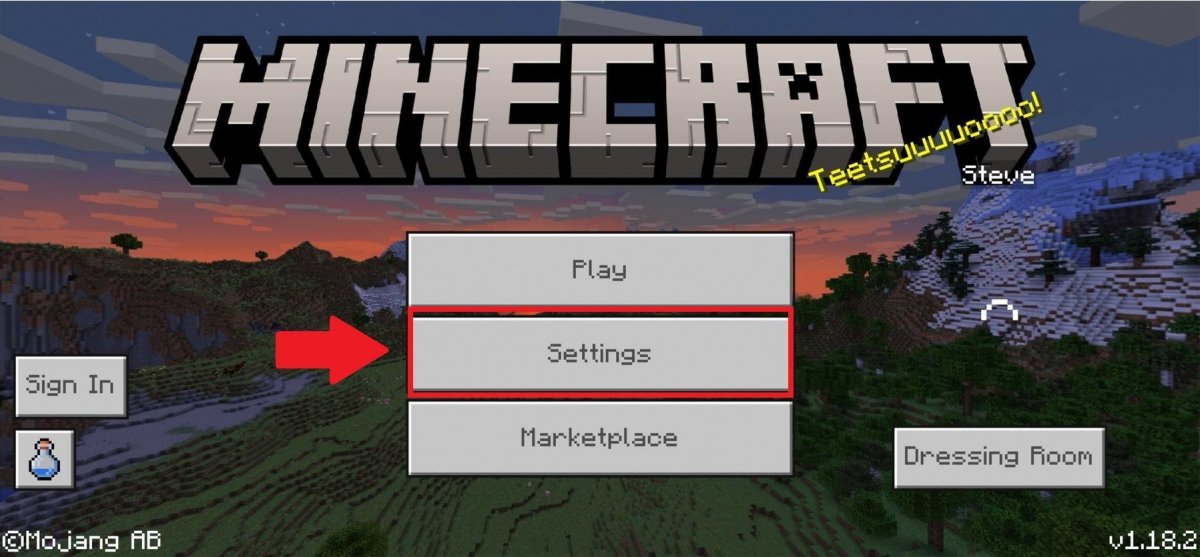 Minecraftの設定にアクセス
Minecraftの設定にアクセス
そこで左のメニューをスクロールしてプロフィール(Profile)までたどり着いて、画面の右側でファイルのストレージ場所のタブを見つけるまでスクロールします(File Storage Location)。セーブデータとワールドがモバイルデバイスに保存されアプリケーションに直接保存されないことを確認するためにアプリケーションではなく“External”とマークされているいことを確認しましょう。
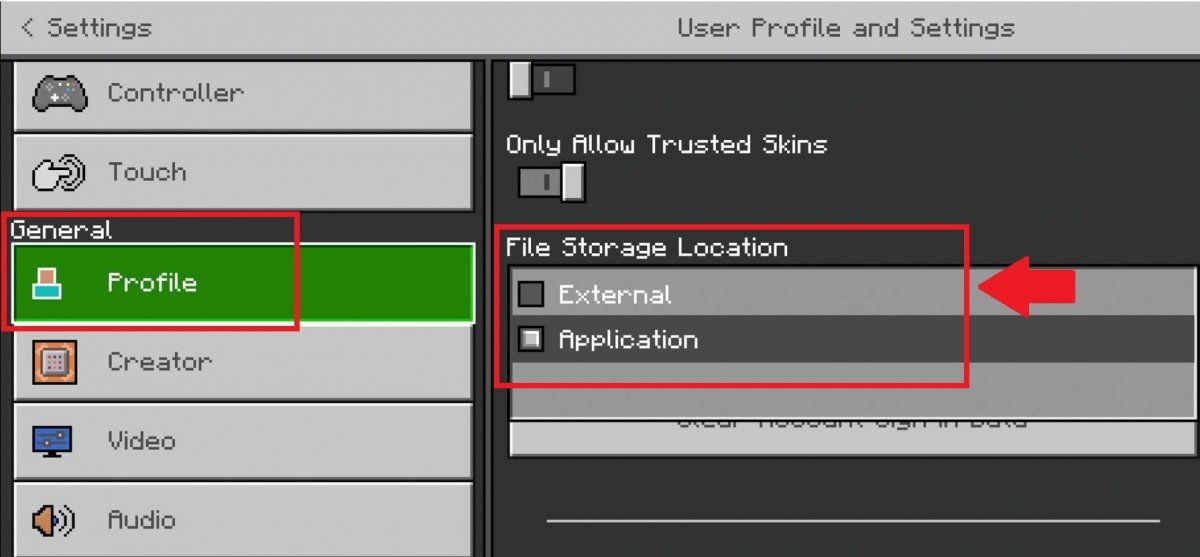 Minecraftの保存モードを変える
Minecraftの保存モードを変える
これを確認したら、ES File ExplorerのようなファイルマネージャーをAndroid端末にインストールする必要があります。
インストールしたらアプリケーションを起動して以下のルートを使ってゲームとそのフォルダーを見つけましょう:
/games/com.mojang/minecraftWorlds/
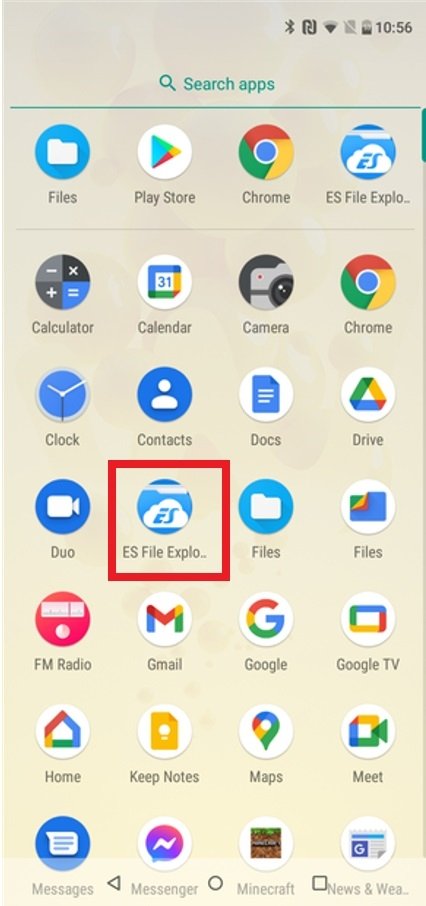 AndroidでアプリES File Explorerをダウンロードして起動する
AndroidでアプリES File Explorerをダウンロードして起動する
この方法で見つけることができないなら、下のキャプチャーで簡単な方法を紹介します。まずはファイルマネージャーアプリケーションを使ってゲームのフォルダーを見つけましょう。虫眼鏡のアイコンを使って直接Minecraftと検索するかストレージフォルダーをブラウジングすることができます。
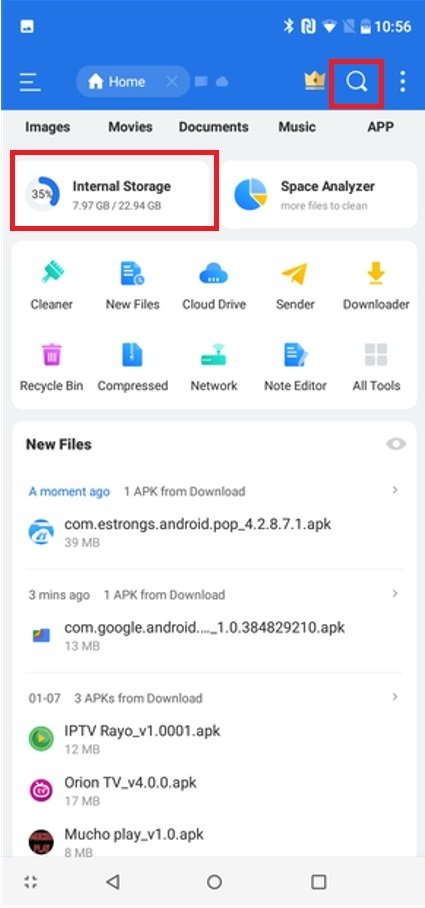 ES File Explorerを使ってMinecraftのフォルダーを見つける
ES File Explorerを使ってMinecraftのフォルダーを見つける
ES File Explorerでゲームフォルダーを見つけましょう、おそらく“games”という名前になっています。
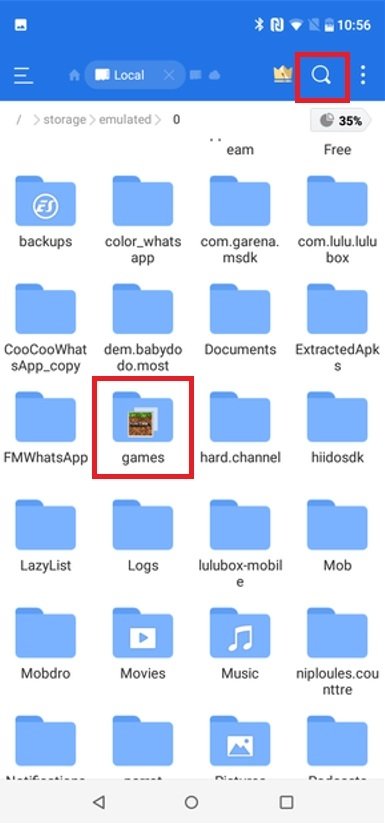 ES File Explorerでゲームフォルダーを検索する
ES File Explorerでゲームフォルダーを検索する
フォルダーをタップして開いて内部にあるゲームを確認して中にあるMinecraftの名前のフォルダーを見つけてタップしましょう。
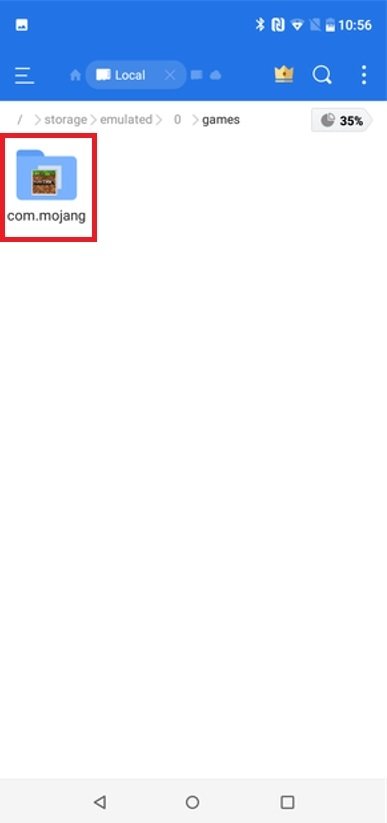 ES File Explorerでゲームフォルダーを開く
ES File Explorerでゲームフォルダーを開く
これでMinecraftのフォルダーの中にアクセスしました。ゲームのワールドやセーブデータのサブフォルダーを探しましょう。前者をタップします。
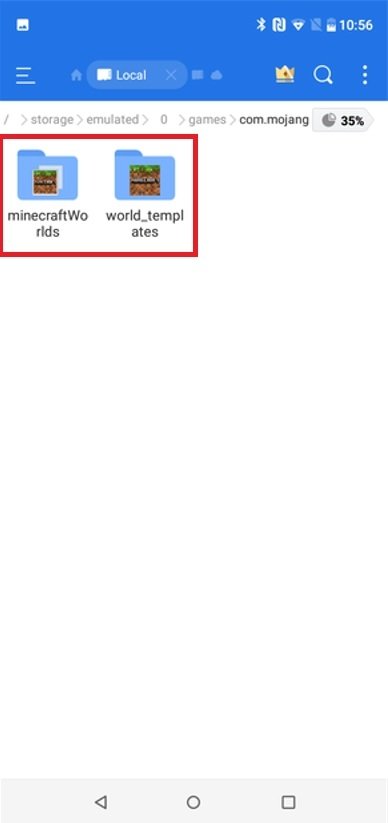 Minecraftのファイルフォルダーを見つける
Minecraftのファイルフォルダーを見つける
そこにはMinecraft Wordフォルダー何にあるファイルがあります。これはつまりデバイスで保存されているワールドです。
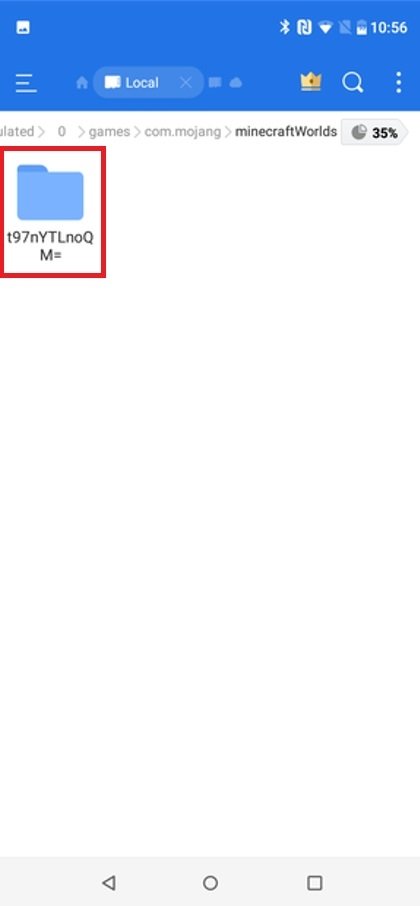 Minecraftのフォルダーにアクセスする
Minecraftのフォルダーにアクセスする
アクセスすると複数の保存ファイルがあります。しかし更に検索を続行することも可能です。
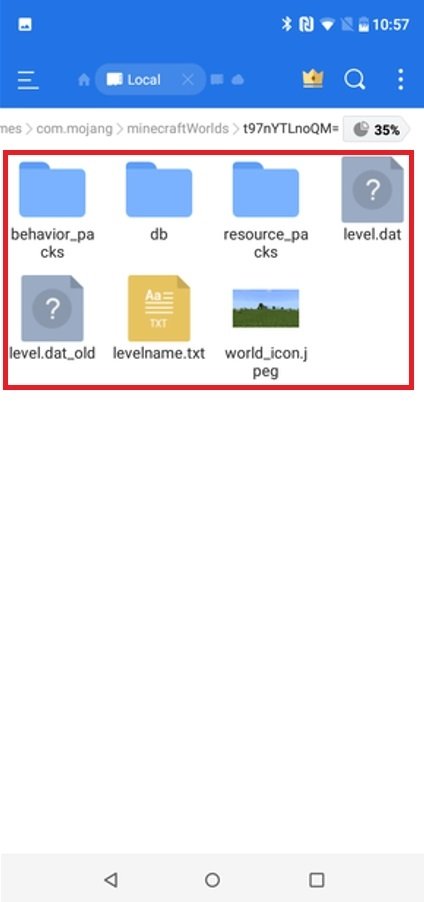 Minecraftのセーブファイルを探す
Minecraftのセーブファイルを探す
以下がMinecraftのワールドとセーブデータのファイルとなります。保存したり移動するためには上のフォルダーと一緒にコピーする事ができます。
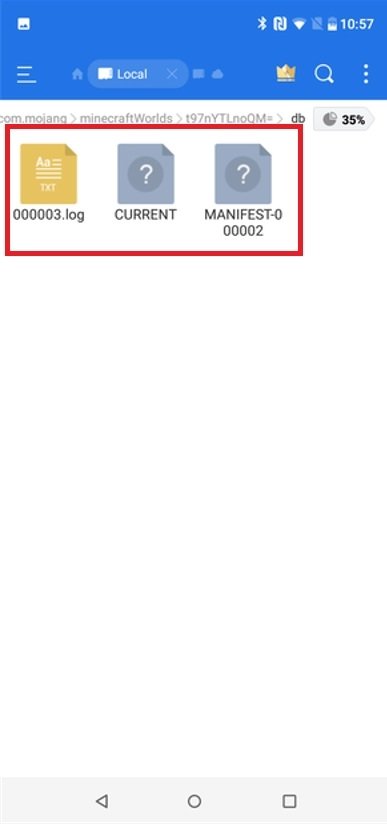 ここにMinecraftのセーブデータが保存されます
ここにMinecraftのセーブデータが保存されます
このルートはストレージとしてSDカードを利用している場合や内部ストレージを使っているかによって変わることを覚えておきましょう。それでも基本的には "X/games/com.mojang/minecraftWorlds/"ルートを使いXの場所にSDもしくは内部ストレージといったファイルが保存されている場所を指定することで見つけることができます。Filesのようなアプリ、この記事で例として使用した、はより簡単に見つける助けになります。



